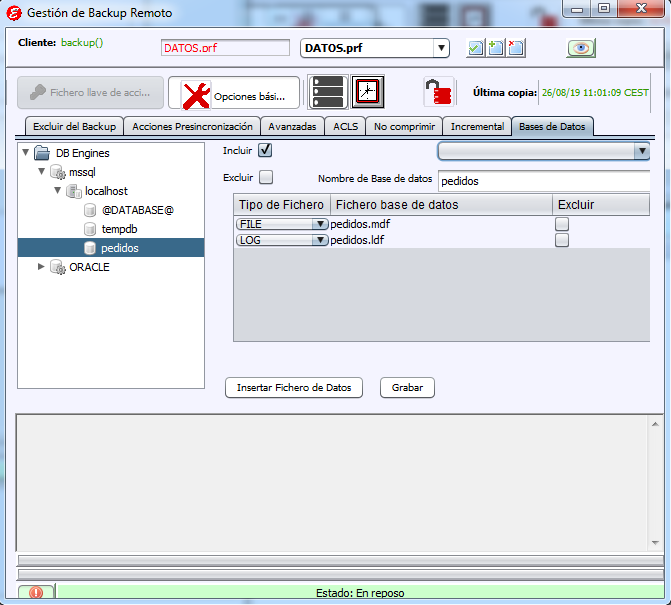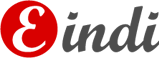
Desde el menú Copias de seguridad se puede ir a la ventana de Gestión de backup:
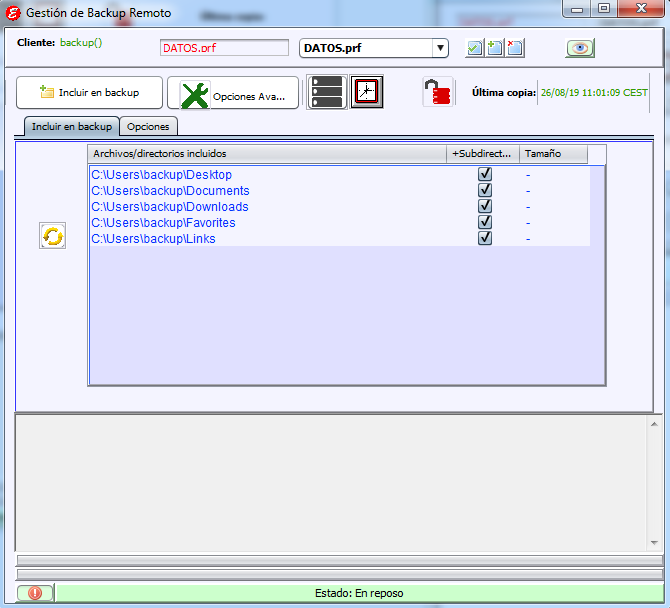
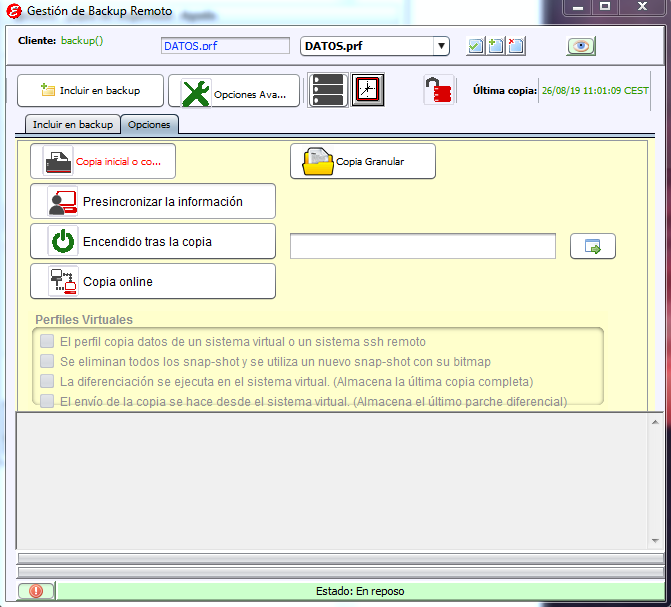
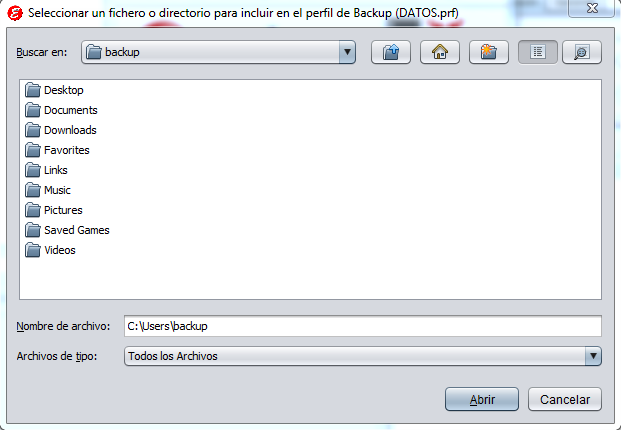
Para la programación de copias de seguridad se utilizará el programador de tareas. Se accede desde el icono correspondiente.
Una vez pulsado el icono, se accede a la pantalla de gestión de copias programadas, desde la cual se pueden eliminar tareas ya existentes o añadir nuevas tareas:
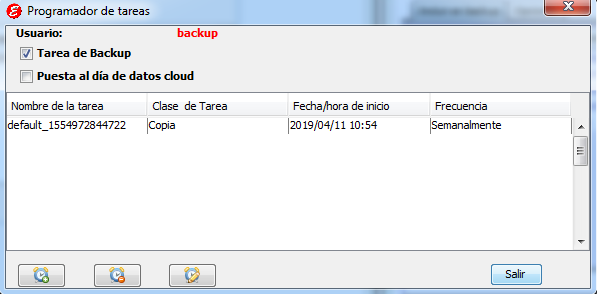
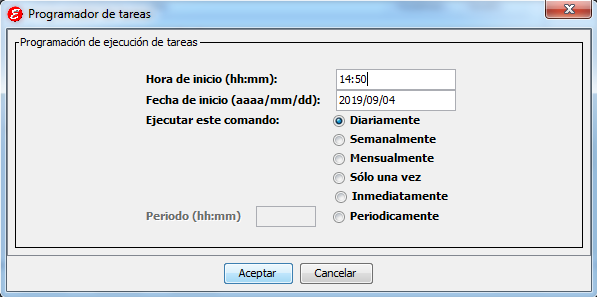
Por defecto las características de la copia a realizar introducidas (Ficheros incluidos/excluidos, tarea programada, encendido tras la copia...) en el gestor de backup se guarda en el perfil de usuario default.prf.
Cada usuario puede crear tantos perfiles como desee. Para seleccionar o crear un perfil de usuario se entra en el despegable de perfiles.
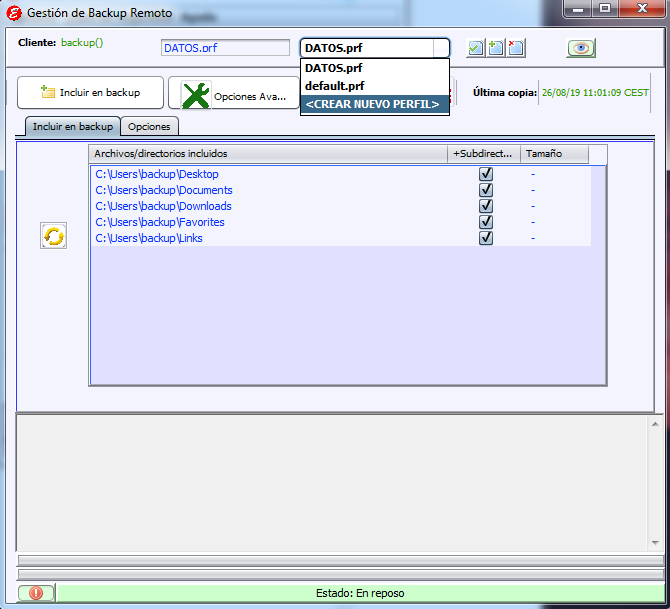
Por ejemplo: podemos definir el perfil por defecto (default.prf) para realizar las copias de lunes a jueves dejando la máquina encendida, y para los viernes crear otro perfil (Viernes.prf) para que apague la máquina después de la copia.
Por defecto se muestran las opciones básicas. Las opciones avanzadas están ocultas, pulsando sobre el icono "Opciones Avanzadas" se muestran una serie de opciones para adecuar la aplicación a la instalación en particular:
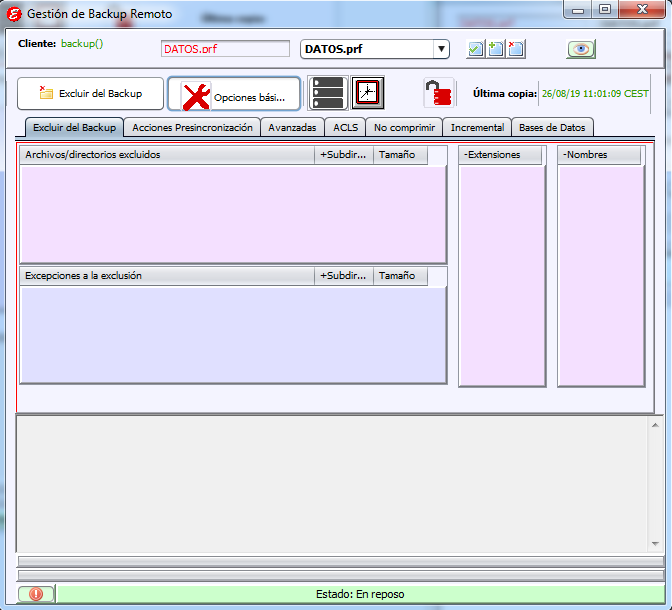
Para excluir datos de la copia seleccionamos la pestaña de Excluir del backup;
al pulsar sobre el botón se abre el selector para elegir las rutas de ficheros/directorios; también podemos excluir por "Extensiones" (para excluir extensiones) o "Nombres" (nombres finales de ficheros/directorios) pulsando sobre la etiqueta correspondiente e introduciendo la característica que se desea excluir; después tenemos que pulsar la tecla ENTER para guardar los cambios. Una vez se crea un item de exclusión, se puede borrar o modificar posicionándose encima y pulsando el botón del ratón.
Las excepciones a la exclusión nos permite añadir reglas a los directorios excluidos de la copia, es decir, si deseamos incluir el archivo "Y" del directorio excluido "X" en la copia por ejemplo.
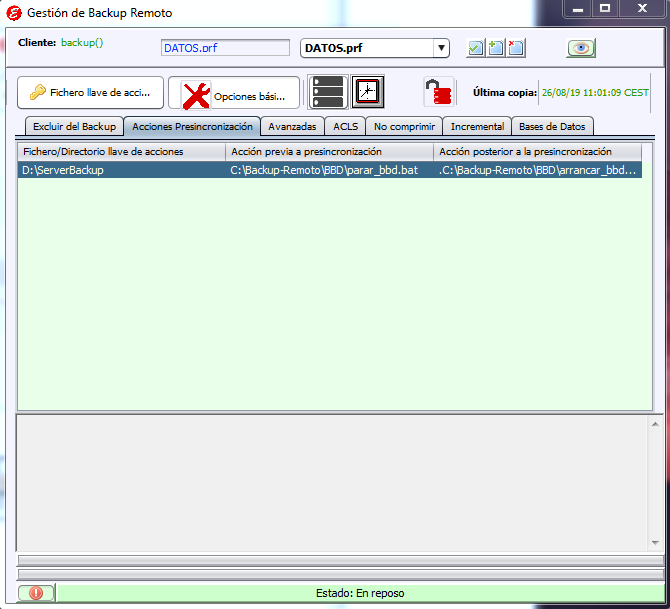
Se pueden definir las acciones previas y posteriores a realizar antes y después de la fase de sincronización de un conjunto de datos, puesto que los datos reales se sincronizan a un directorio temporal de trabajo. Por ejemplo: El directorio D:/MSQLServerBackup contiene las BBDD de una base MSQLServer, le programamos una parada (C:/Backup-Remoto/BBDD/parar_bbdd.bat) antes de la copia de esos datos y un arranque (C:/Backup-Remoto/BBDD/arrancar_bbdd.bat ) para después de la copia.
Estos son los pasos que hay que seguir:
Aviso: Recomendamos dejar las opciones avanzadas a valores por defecto; al pulsar sobre la ventana de opciones aparecen diferentes pestañas, incluyendo dichas opciones; estas modifican la configuración del comando de diferenciación, con lo que recomendamos no tocarlas sin el consentimiento del administrador de las copias de seguridad.
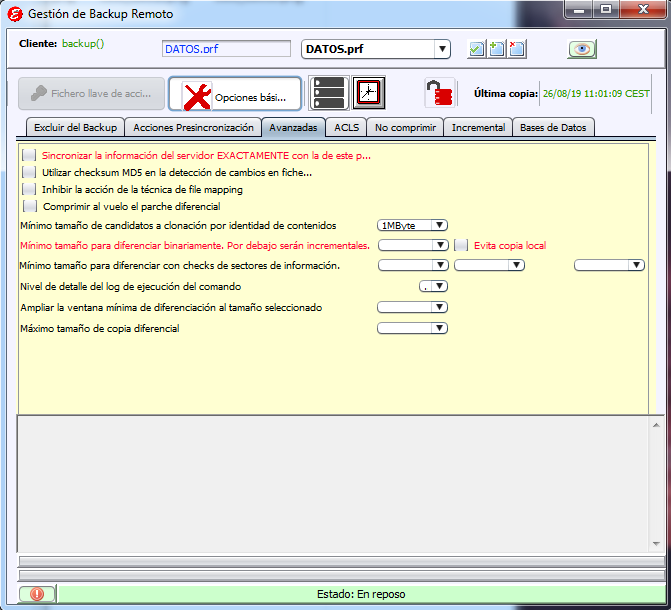
Esta función sirve para sincronizar toda la información de un perfil con el servidor de backup, es decir, si tenemos varios perfiles la información de los demás se borra; en el caso de que tengamos más de un perfil habría que poner todo el contenido a salvaguardar en un solo perfil.
Al activar esta función se computan los MD5 de cada par de archivos para reconocer si ha habido algún cambio.
Esta opción sólo se usa en los equipos con poca memoria RAM: nos permite inhibir el mapeo de archivos en memoria. Inhibir dicha técnica provoca un menor tamaño en los archivos diferenciales, pero aumenta considerablemente el tiempo necesario.
Esta opción nos permite comprimir y escribir la copia diferencial a la vez que realizamos la diferenciación y sincronizamos la copia local.
Al seleccionar un tamaño mínimo en esta opción, sólo se examinarán las propiedades de los archivos mayores de dicho tamaño, es decir, aún en el caso de que el nombre, fecha de creación, fecha de modificación y tamaño sean iguales todos aquellos archivos que no lleguen al mínimo tamaño establecido serán sometidos al proceso de diferenciación.
Opción que deshabilita la copia local en archivos que no superen un tamño asignado. Todos aquellos archivos asignados para la copia que no se salvaguarden localmente son enviados enteros al servidor. Recomendamos el uso de esta opción en equipos donde no haya disponibilidad de espacio en disco.
Esta función activa la diferenciación por bloques. En el primer desplegable de la opción se selecciona el tamaño mínimo de los archivos a diferenciar mediante esta técnica, en el segundo el tamaño de los bloques a analizar en los archivos, y en el tercero el tipo de algoritmo a usar (MD5 o SHA256). Se recomienda el uso de esta opción en los casos de archivos grandes y poco espacio para la copia local debido a que aumenta el rendimiento tanto en tiempo como en espacio; tenemos que tener en cuenta a la hora de restaurar que el uso de esta técnica inhibe la copia local de los archivos afectados.
Esta opción aumenta el detalle de los logs de ejecución. Sólo lo habilitamos en casos especiales.
Esta opción nos permite ampliar la ventana de diferenciación al tamaño deseado; por defecto el programa asigna un valor óptimo. No recomendamos activarlo, solamente se usa en casos excepcionales.
Esta opción nos permite fijar un tamaño mão;ximo a la copia diferencial; las copias de tamaño superior a la permitida son divididos en varios archivos diferenciales. Recomendamos usar esta función solamente en los equipos que no disponen de espacio local suficiente y no tienen la posibilidad de asignarlo.
En este apartado podemos decidir si deseamos o no actualizar las fechas y los permisos de los archivos que salvaguardamos.
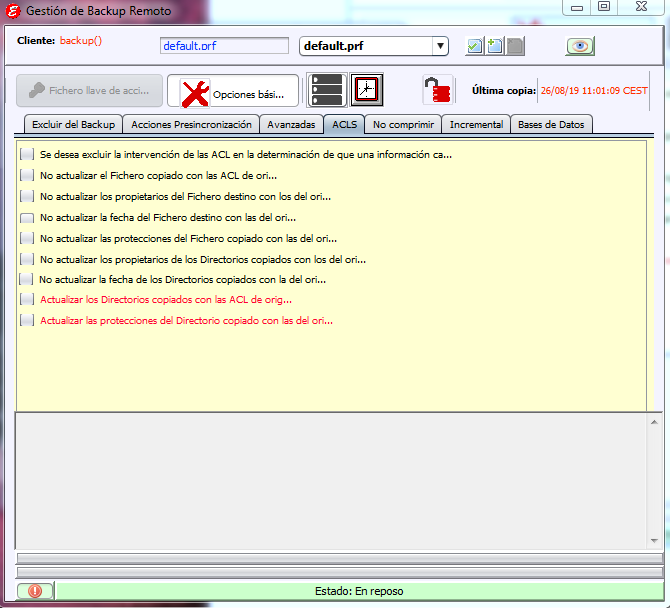
Por defecto todos los ficheros se almacenan comprimidos en la copia local para optimizar el espacio en disco; en algunos casos puede ser interesante guardar la versión no comprimida para evitar la pérdida de tiempo que se produce al comprimir/descomprimir estos ficheros, por ejemplo con ficheros de varias decenas de GBytes de datos.
Dicha compresión lo evitamos seleccionando los diferentes elementos deseados. Podemos excluir de la compresión ficheros, directorios o extensiones pulsando el botón derecho del ratón sobre la etiqueta de Archivos/directorios excluidos (presenta el selector para elegir las rutas de ficheros y directorios), Extensiones (para excluir extensiones) o la etiqueta Nombres (para excluir ficheros/directorios). En el caso de las extensiones y los nombres, una vez introducidas las exclusiones, hay que pulsar la tecla ENTER para confirmar. Una vez se crea un ítem de exclusión, se puede borrar o modificar posicionando el ratón encima y haciendo click derecho.
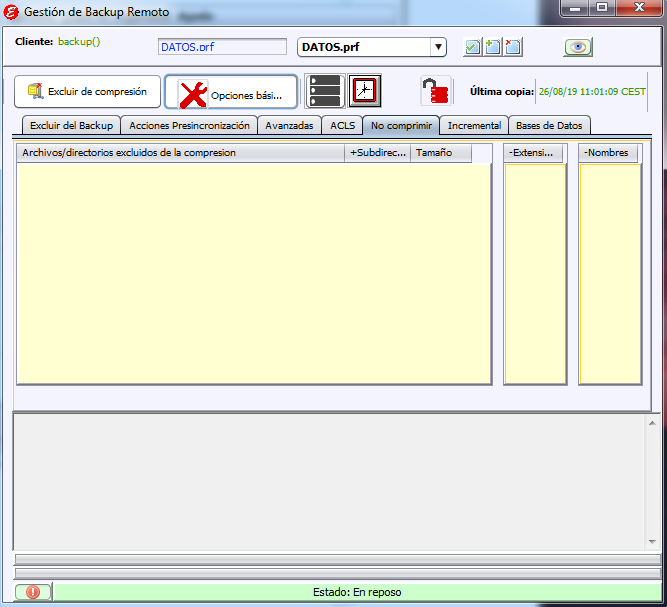
Por defecto todos los ficheros que entren en una copia diferencial, se diferencian binariamente para almacenar en la copia única y exclusivamente los bytes que han sido modificados, es decir, no se envía la versión completa del fichero si no la parte diferencial binaria modificada respecto a la última copia local. No obstante, hay algunos casos en los que interesa mandar la versión completa en lugar de la diferencial, como pueden ser los ficheros en los que se invierte mucho tiempo en el cómputo de la diferenciación para obtener unas diferencias binarias casi iguales en cuanto al tamaño que el fichero completo.
Podemos excluir de la diferenciación ficheros, directorios o extensiones pulsando el botón derecho del ratón sobre la etiqueta de Archivos/directorios excluidos (presenta el selector para elegir las rutas de ficheros y directorios), Extensiones (para excluir extensiones) o la etiqueta Nombres (para excluir ficheros/directorios). En el caso de las extensiones y los nombres, una vez introducidas las exclusiones, hay que pulsar la tecla ENTER para confirmar. Una vez se crea un ítem de exclusión lo podemos borrar o modificar posicionando el ratón encima y haciendo click derecho.
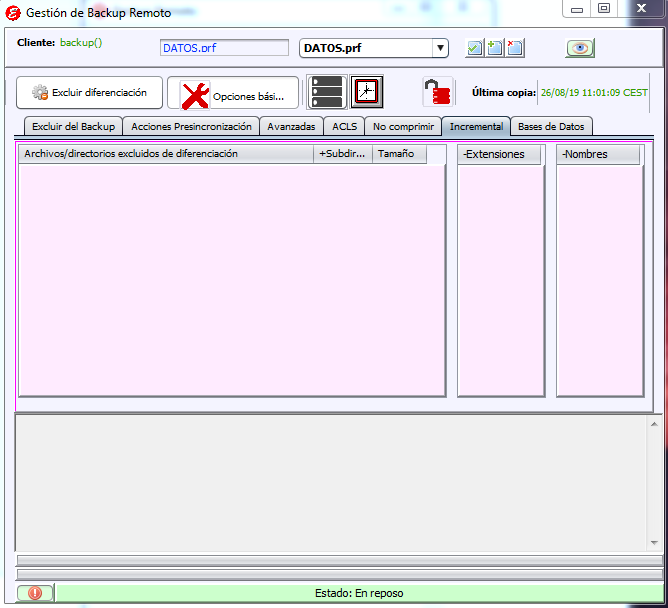
En esta pestaña se definen los parámetros necesarios para realizar la exportación y copia de las BBDD al vuelo. Para ello, hay que establecer las características tanto del motor como del servidor (o servidores) que albergan las bases. En la pestaña Identificación tenemos que darle click sobre la casilla Activo, y después pulsamos sobre Grabar.
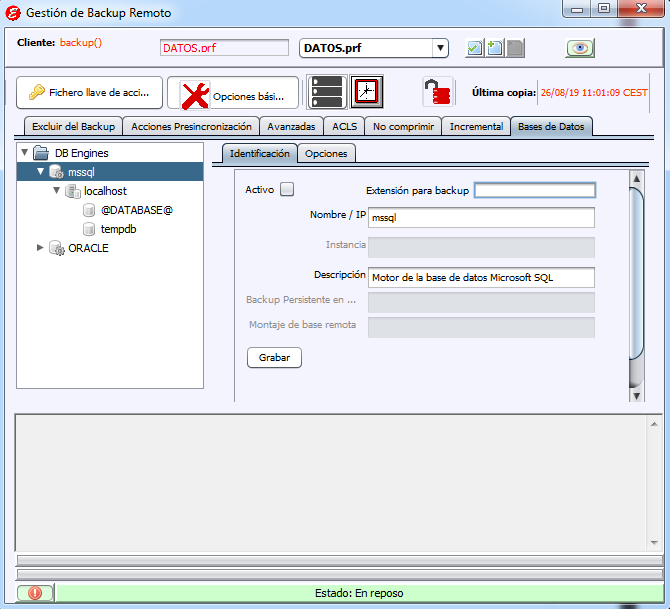
El motor que queremos procesar, en este caso MSSQL, tiene que estar activo, para eso, en la pestaña "Identificación", clickamos en la casilla "Activo", la extensión por defecto de las exportaciones es ".bak". En la pestaña de Opciones, podemos establecer un usuario y contraseña que heredarán todos los servers, para ello cambiar en la caja de texto asociada a "valor" los valores asignados por defecto al "password" y al "user". Como muestra la siguiente imagen:
Para indicar que la BBDD a procesar sea MSSQL, en la pestaña "Identificación", hacemos click en la casilla "Activo" (la extensión de las exportaciones por defecto es ".bak"); en la pestaña Opciones deberemos rellenar en los siguientes campos las credenciales que deseamos salvaguardar:
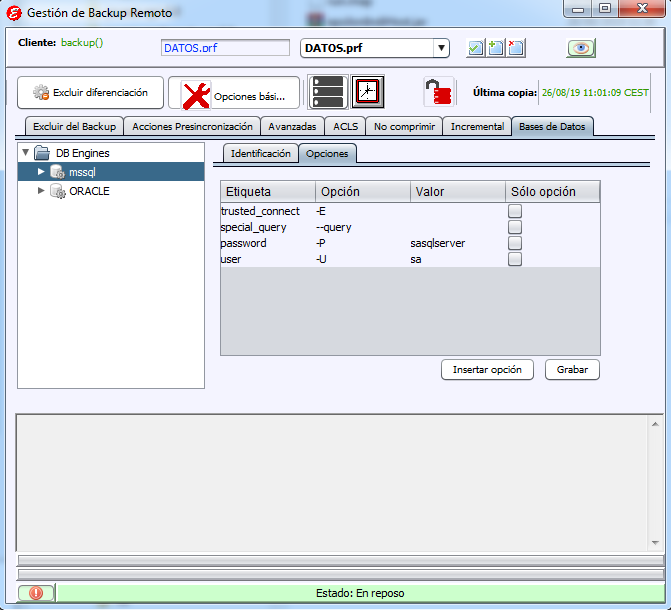
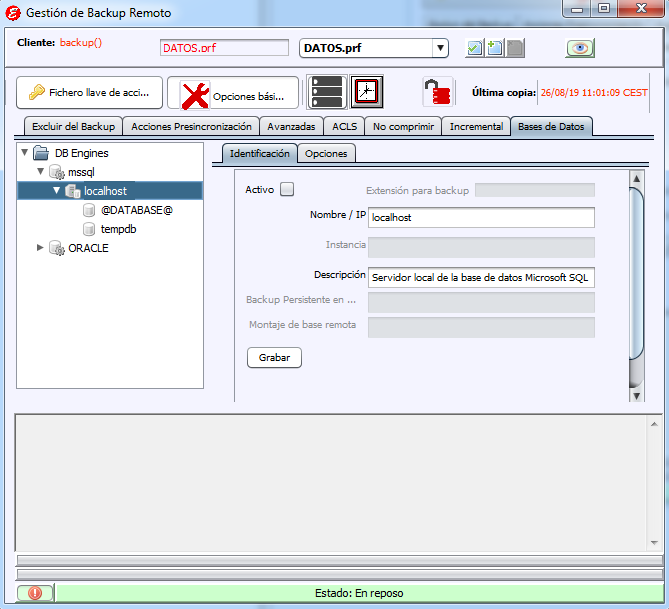
Inclusión de todas las BBDD
Teniendo un servidor activo en el equipo podemos guardar todas las BBDD que se encuentren en ejecución; para ello basta con entrar en la ficha que indica "@DATABASE@" y marcar la casilla que indica "Incluir". Por defecto se incluyen todas las bases de datos en ejecución, a excepción de las temporales, es decir, las "tempdb".
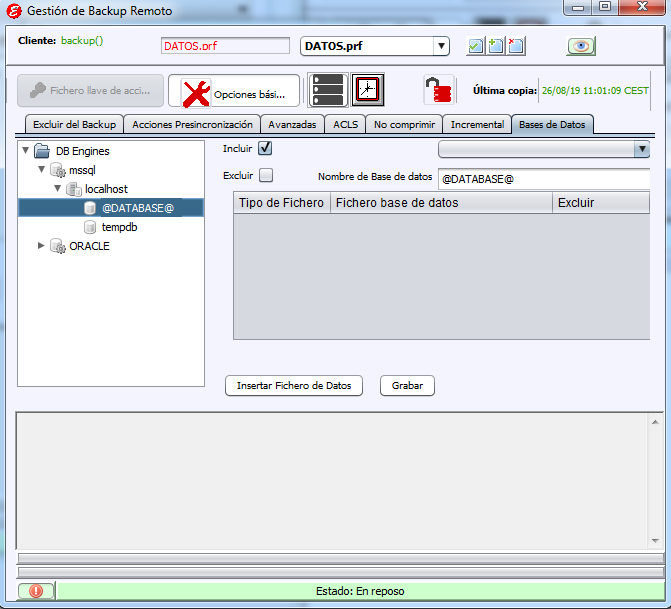
Exclusión de la BBDD temporal:
Puede haber casos específicos donde nos interese excluir ciertas bases de datos concretas de la copia; para ello utilizamos las inclusiones y las exclusiones, tanto en "@DATABASES@" como en otras BBDD, tal y como se mostrará a continuación.
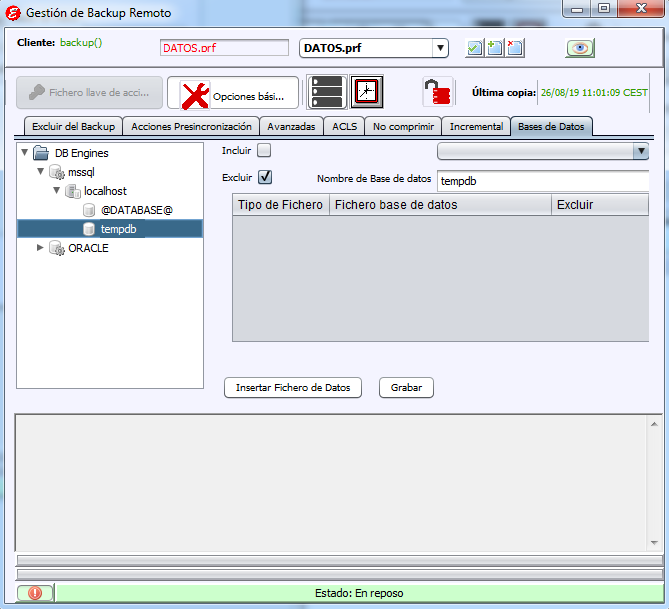
Ejemplo de sólo copiar una BBDD en concreto
Primeramente deshabilitamos la opción de copiar todas las bases de datos, activando la casilla de exclusión en la tabla genérica que indica @DATABASE@:
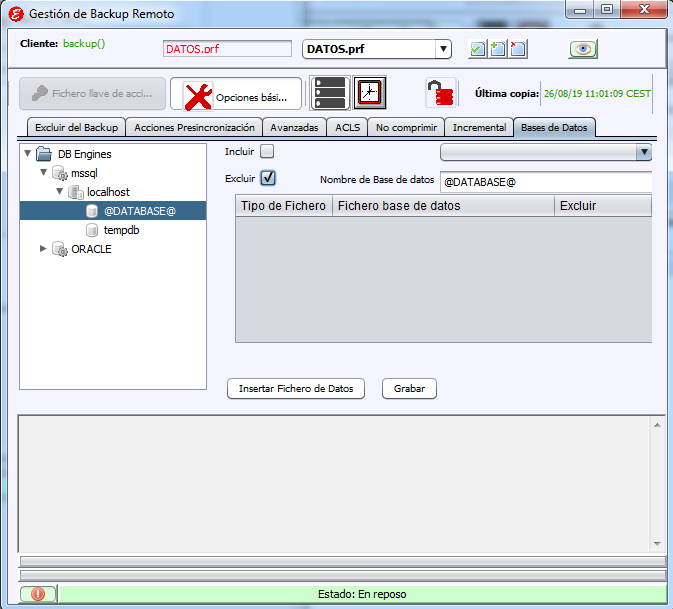
Después añadimos una regla por cada BBDD particular requiera una copia. En el ejemplo añadimos una BBDD llamada "PEDIDOS" haciendo click derecho sobre "localhost" y seleccionando "Nueva Base de Datos".

Debido a que la nueva BBDD se genera con nombre "new" debemos ponerle el nombre real de la base que se requiera copiar en la variable de la caja de texto indicado por Nombre de base de datos. En el ejemplo el nombre que hemos seleccionado ha sido "PEDIDOS"; para guardar el nombre es necesario pulsar la tecla INTRO; finalmente pulsamos el botón de "Grabar" para que se guarde el perfil actual de la base.
Nos faltaría añadir la ubicación de los ficheros que componen la BBDD, es decir, la ubicación del fichero "FILE" y el de los logs "LOG"; para ello pulsamos el botón que indica Insertar Base de Datos: dentro de la etiqueta Tipo de fichero debemos optar, en el primer caso, la opción "FILE", y en el segundo caso "LOG". Las ubicacines las asignamos haciendo doble click sobre las casilla indicadas por la etiqueta Fichero base de datos y escribiendo la ruta del archivo (en el ejemplo, el "FILE" contiene la ruta "C:/Program Files/Microsoft SQL Server/DATA/PEDIDOS.mdf", mientras que "LOGS" contiene la ruta "C:/Program Files/Microsoft SQL Server/DATA/PEDIDOS.ldf"). El resto de valores se heredan de las configuraciones realizadas para el motor y el servidor de la BBDD.